
ビジネスWi-Fiで会社改造(第49回)
テレワークでの通信障害対策を考えよう
■お悩み
オンライン会議もだいぶ慣れてきて、Zoomでの参加はスムーズにできるようになりました。ところが、最近になって新しい取引先から「Google Meet」でオンライン会議をしたいという話がありました。これはどんなもので、何ができるのか。会議に参加する前の準備などについても教えてください(東京都 A.Tさん)
■お答え
Webブラウザーだけで会議が可能、Zoomなどと同様に使える基本機能
オンライン会議もかなり定着してきて、どう使うと有効か、という活用の仕方も分かってきました。しかし、オンライン会議のツールは企業や人によってさまざまで、なかなか1つには定まらないようです。Zoomがオンライン会議の代名詞のようになっていますが、Microsoft TeamsやシスコシステムズのWebexも多く使われています。こうしたオンライン会議ツールの中の1つが、GoogleのGoogle Meetです。以前は「ハングアウト」という名称で提供していたツールが、現在のGoogle Meetに変わりました。
Google Meetの最大の特徴は、パソコンからの利用ならばアプリをインストールせずとも、Webブラウザーだけですべての機能を利用できることでしょう。ZoomなどでもWebブラウザーから利用することはできますが、数多くの機能のすべては利用できません。きちんと使うには専用アプリをインストールすることが前提で、あくまでもWebブラウザーからは「緊急避難的に」参加することもできる、という印象です。それに対して、Google Meetはパソコン向けにはアプリを提供しておらず、Webブラウザーですべての機能を利用できます。オンライン会議を依頼する際に、「相手にアプリをインストールしてもらう」というハードルがなく、誰が相手でもすぐに使えることは大きなメリットです。
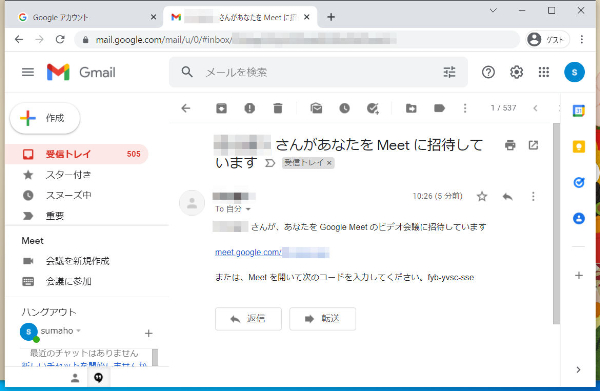
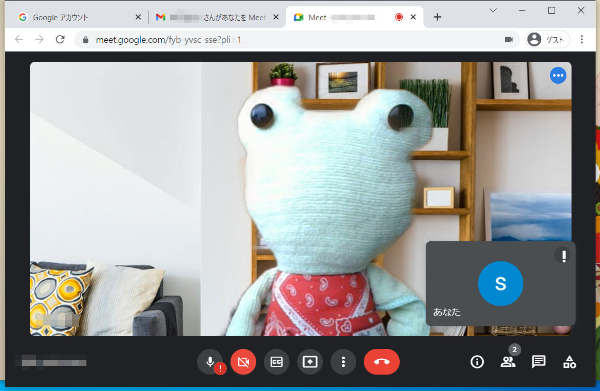
▲メールなどでの招待URLをクリックするだけで、Webブラウザーから簡単に参加できる
Google Meetはパソコンだけでなく、スマートフォンからも利用できます。ただし、この場合は専用アプリをインストールして利用することになります。Androidスマートフォンならば「Google Playストア」、iPhoneならば「App Store」から、google meetなどのキーワードで探して、インストールしてください。
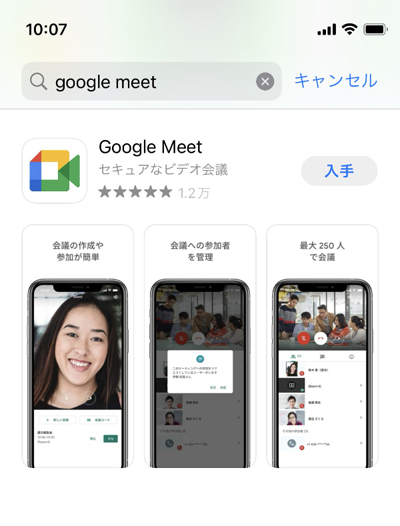
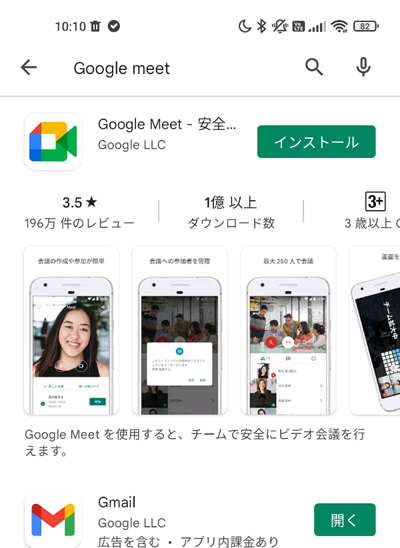
▲スマートフォンから利用する場合は、事前にアプリストアから専用アプリをインストール
会議の開催も簡単です。GoogleのGmailをWebブラウザーで使っているならば、画面の左側に「Meet」の項目があり、「会議を新規作成」「会議に参加」といったメニューが表示されています。自分が会議を立ち上げるならば、「会議を新規作成」をクリックして、出来上がった会議のURLを相手に送れば準備は完了。すぐに会議を始められます。
注意するポイントとしては、無料のGoogleアカウントで利用している場合、ホストとして主催した会議は60分までの時間制限があることです。これ以上所要時間がかかる場合は、Googleのビジネスツールスイートである「Google Workspace」(旧G Suite)の有料サービスの利用が必要です。これは主催者側(ホスト)の場合の話。会議に参加するだけならば、Webブラウザーさえあれば時間制限も関係ありませんし、Googleアカウントすらなくても参加可能です。
さて、こうしてGoogle Meetのオンライン会議に参加できました。つながってしまえば、あとは通常通りの会議をすればいいのですから、難しいことはありません。オンライン会議に求められる機能も、基本的なものはほぼ網羅されていると考えていいでしょう。使い勝手もZoomなどと大きく違いはないので、違和感は少ないはずです。
例えばオンライン会議で慣れてしまったら、ないと困るのが、背景の処理。部屋が少しぐらい散らかっていても、背景が加工されていれば安心です。Google Meetでは、各種設定メニューから「ビジュアルエフェクトを適用」を選ぶと、数多く用意された背景を使うことができます。一方で、会議室などに複数の人が集まってオンライン会議に参加しているようなときは、「この会議をキャスト」を選択すれば、手元のテレビやモニターなどの大画面に、相手や資料を映しながら会議することも可能です。
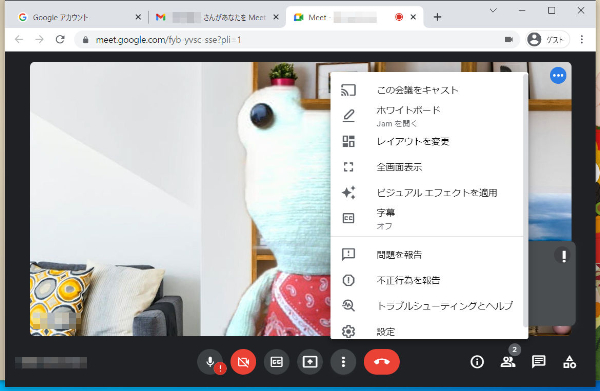
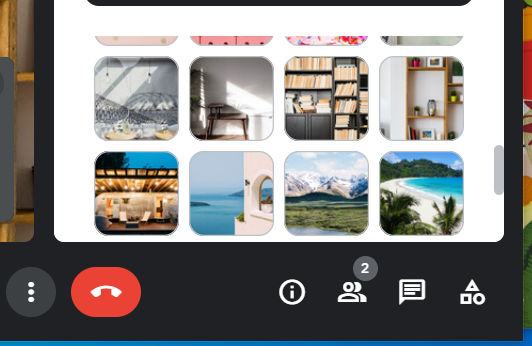
▲「ビジュアルエフェクトを適用」で背景処理ができる。背景バリエーションは豊富
画面の共有も、他のオンライン会議ツールと同様に簡単です。上向きの矢印があるアイコンが「共有」ということも、オンライン会議が定着してきた今では自然に受け入れられているのではないでしょうか。ただ、Google MeetはWebブラウザー上で表示されるので、共有画面として会議を開催中のWebブラウザーを指定すると合わせ鏡のような無限ループの世界に入ってしまいます。これだけは、Google Meetで共有画面を指定する際に気をつけたい点です。
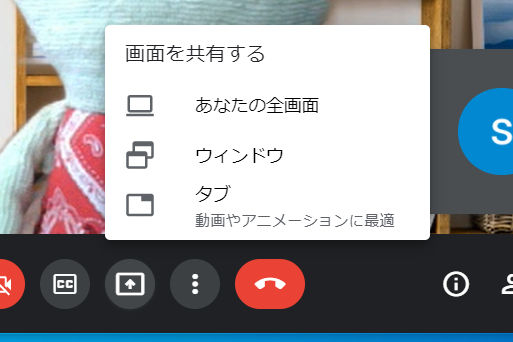
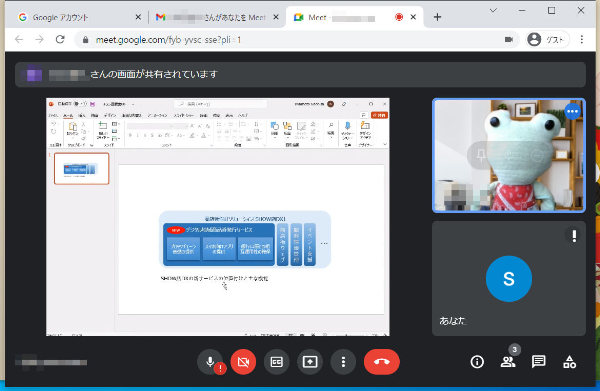
▲画面の共有も「↑」のアイコンから、慣れ親しんだ操作で手軽にできる
ホワイトボード機能もあり、チャットでテキストベースのやりとりも可能。一般的なオンライン会議をするならば、必要十分な機能を備えています。ウェビナーを開催したい、チームのコラボレーションツールとして多機能が必要、といった特定の用途がある場合は別にして、オンライン会議の実施に過不足ないツールだと考えていいでしょう。
執筆=岩元 直久
【TP】
オンライン会議お悩み相談室